APIの設定方法
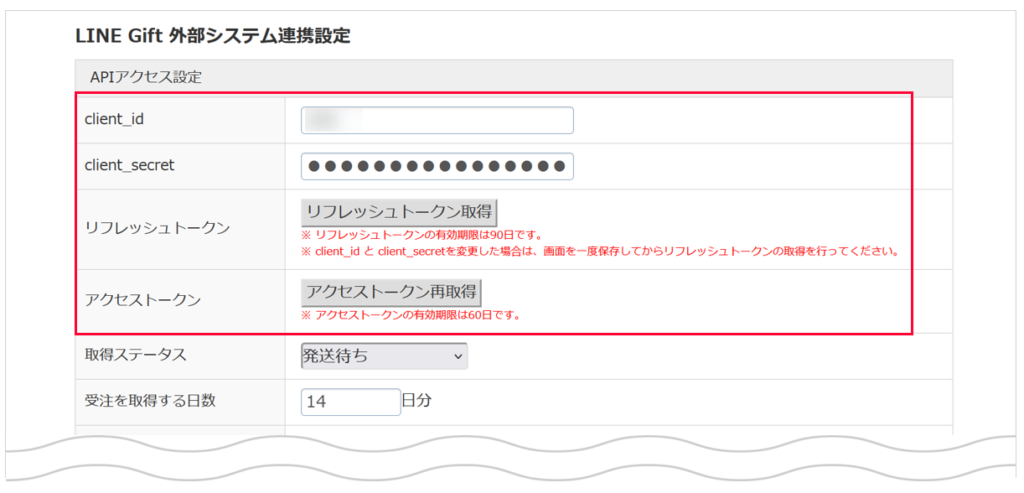
受注管理画面上[各種設定]>[モール詳細設定]>[LINEギフト]>[APIアクセス設定]に登録している情報を参照しております。
登録方法については下記マニュアルをご確認ください。
商品登録方法
LINEギフトは商品登録方法が2通りございます。
1.CSVでの商品登録
2.APIでの商品登録
CSVでの商品登録の場合、CSV内に商品画像情報が無いため、在庫連携上でも商品画像無しの状態で商品登録が行われます。
登録の際はご注意いただきますようお願いします。
1.CSVでの商品登録
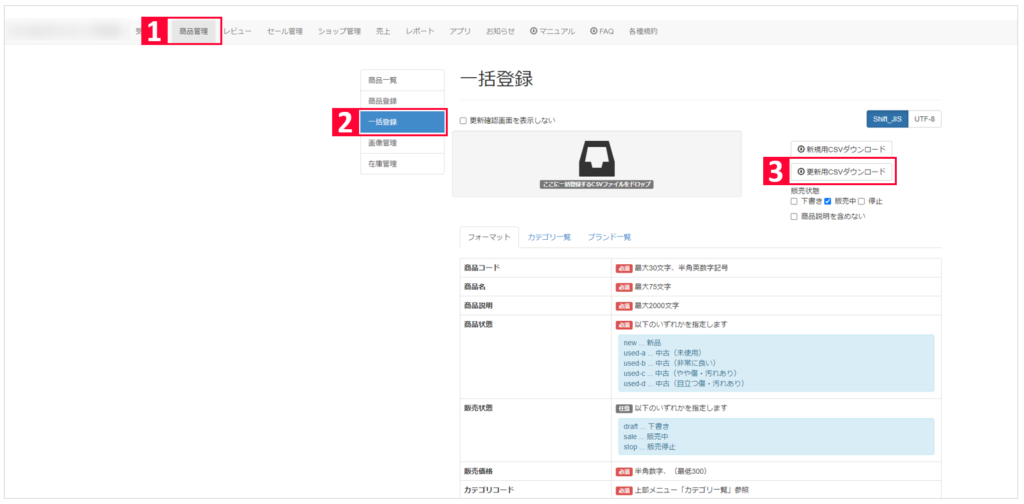
【1】LINEギフト管理画面にログインし、[商品管理]をクリックします。
【2】[一括登録]をクリックします。
【3】[更新用CSVダウンロード]をクリックし、商品データをダウンロードしてください。
ダウンロードした商品データを在庫連携に取り込み、商品登録を行ってください。
2.APIでの商品登録
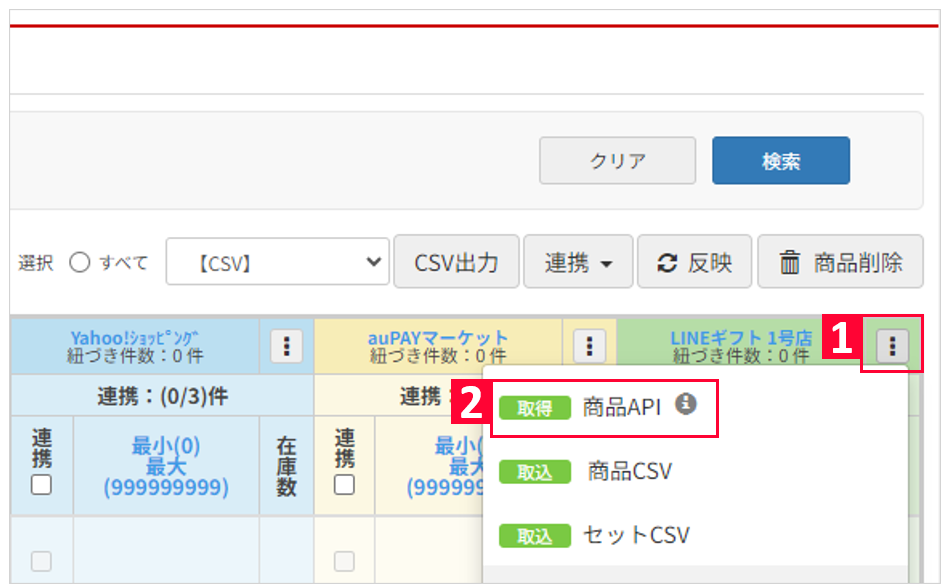
【1】在庫連携画面上、店舗の右上にあるメニューボタンをクリックします。
【2】[商品API]をクリックします。
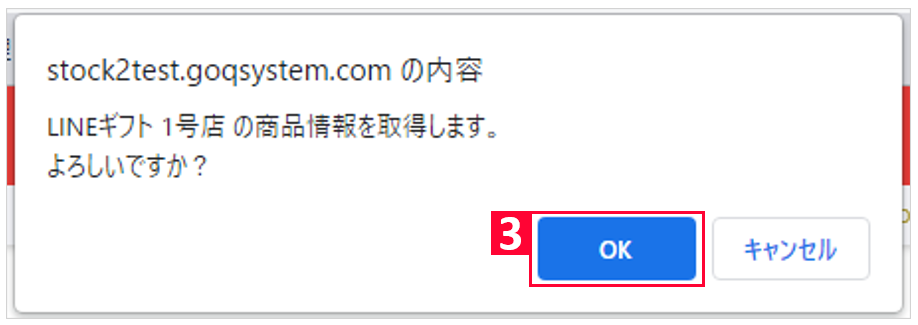
【3】上記ポップアップが表示されたら[OK]をクリックします。
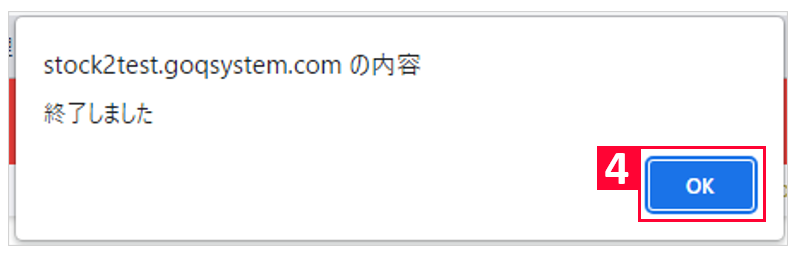
【4】「終了しました」のメッセージ表示後、[OK]をクリックします。
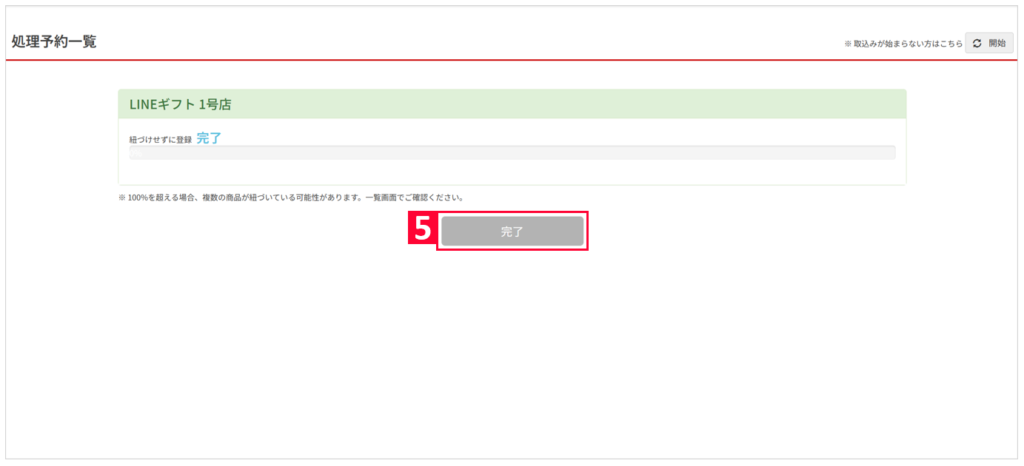
【5】取込が終了し「完了」の表示が出れば[完了]をクリックし、商品登録を完了させてください。
以上でLINEギフトの在庫連携商品登録が完了となります。














